Para emitir un CFDI es obligatorio elegir a un receptor, al cual, nos referimos como cliente.
El cliente puede ser una persona física, persona moral, empresa extranjera o público en general.
La plataforma cuenta con una sección dentro del menú lateral izquierdo Catálogos – Clientes, en la cual, se pueden administrar clientes y se debe registrar la información fiscal requerida por el SAT para emitirle un CFDI.
El RFC del cliente debe estar contenido en la lista de RFC (l_RFC) inscritos no cancelados en el SAT, en caso de que sea diferente del RFC genérico.
Presiona aquí para Validar si un RFC está en la lista de RFC activos en el SAT
Consejo. Un primer filtro, para validar el RFC de tu cliente, es revisar que coincida la longitud del RFC con el tipo de persona. Para una persona física, el RFC debe tener una longitud de 13 posiciones, tratándose de personas morales debe tener una longitud de 12 posiciones. Ej: Persona física RFC= FIMA420127R44 / Persona moral RFC= COR391215F4A
El RFC genérico para empresas extranjeras y para el público en general son los siguientes:
Empresa extranjera. RFC: XEXX010101000
Público en general. RFC: XAXX010101000
Ubicación
El campo Cliente se encuentra en la primer sección del formulario para crear un CFDI.
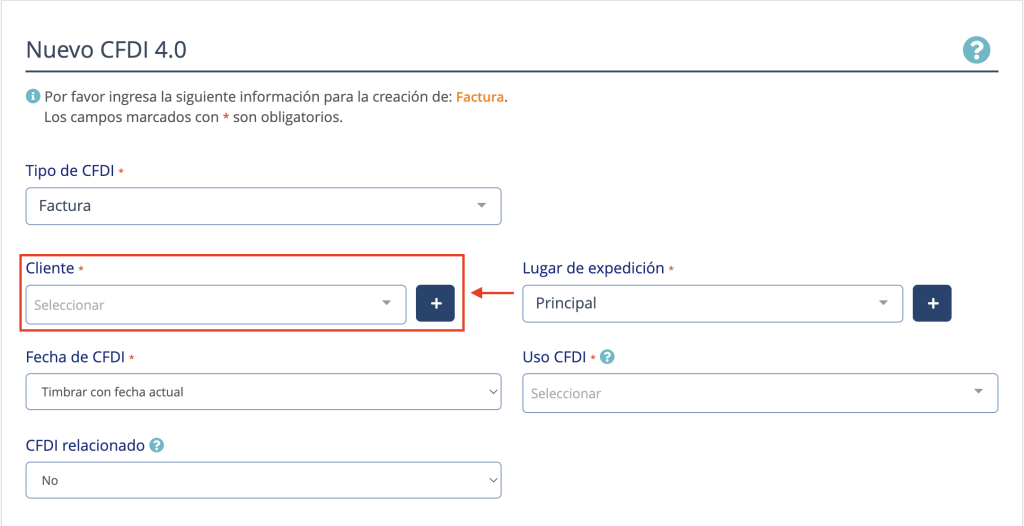
Cómo seleccionar un cliente existente en tu catálogo
Se abre el formulario para crear tu CFDI, puedes seleccionar a un cliente escribiendo el inicio del nombre de la razón social ó el RFC y el listado se filtrará con las opciones que empiecen con esas letras y palabras, o bien, puedes seleccionar directamente de la lista desplegable de los clientes existentes en el catálogo.
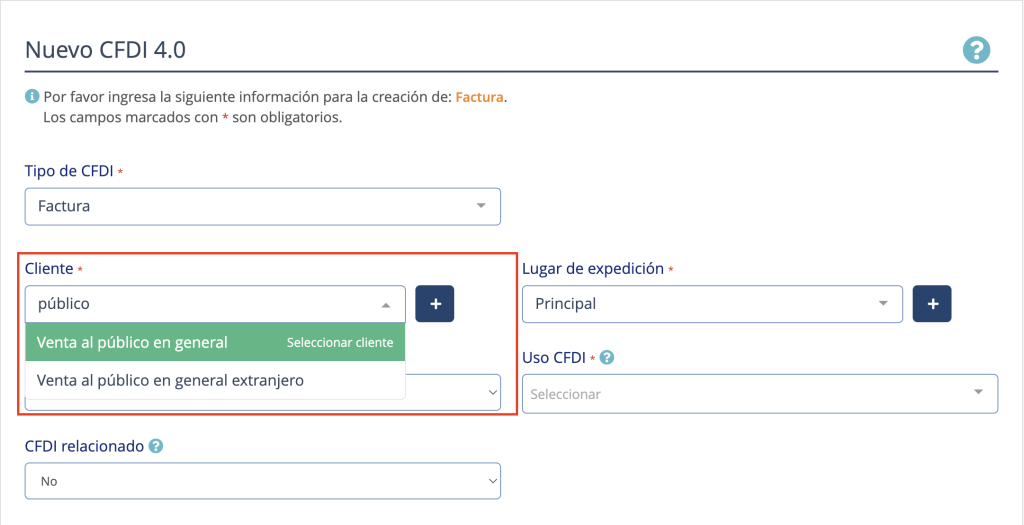
Cómo agregar un cliente desde el formulario Crear CFDI
En el botón +, se podrá agregar a un cliente nuevo, si no está registrado en el catálogo de clientes existente.
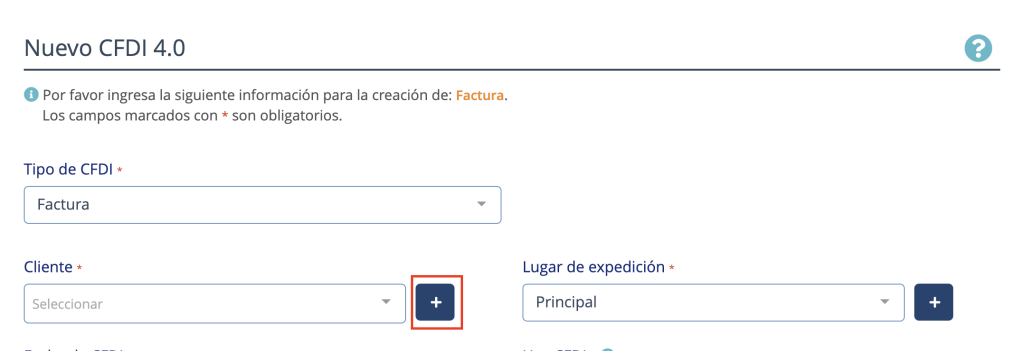
Al terminar de llenar los campos obligatorios, presiona en “Aceptar” y se agregará ese cliente en tu catálogo, además, quedará seleccionado para que continúes llenando la información para tu factura.
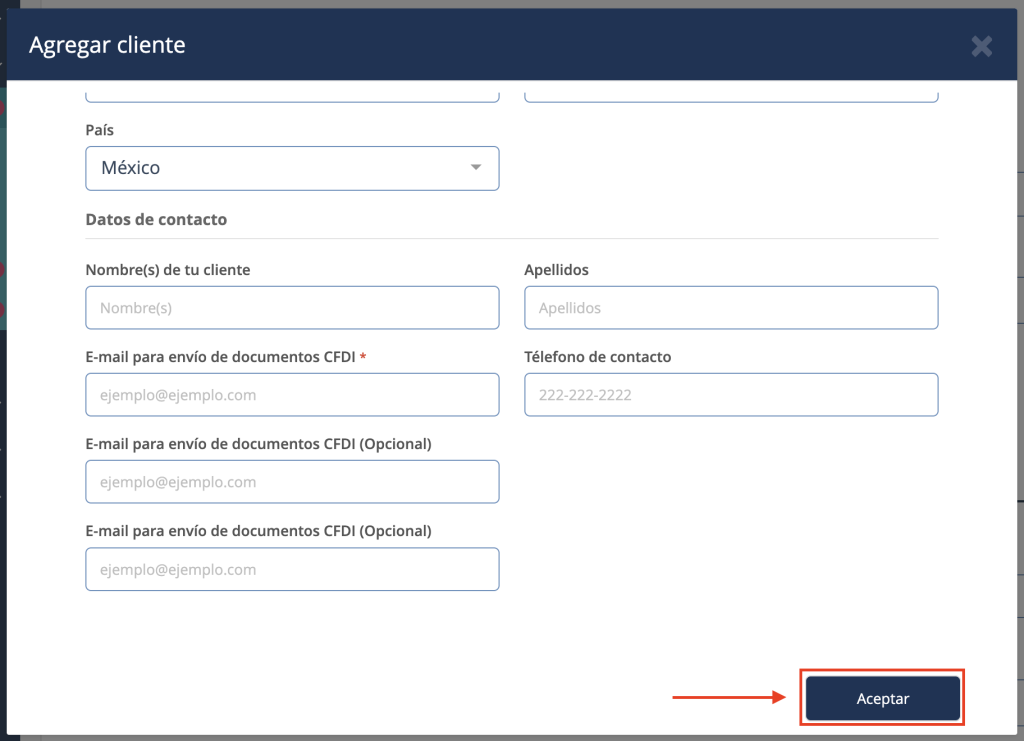
Datos Fiscales
Los datos fiscales que debes agregar de tu cliente varían dependiendo del tipo de CFDI a timbrar.
Los datos obligatorios que se deben agregar del cliente para timbrar CFDI 4.0 son:
- RFC: Registrar la Clave del Registro Federal de Contribuyentes del receptor del comprobante. El RFC debe estar contenido en la lista de RFC (l_RFC) inscritos no cancelados en el SAT.
- Razón Social: Registrar respetando números, espacios y signos de puntuación, además todo, debe ir en mayúsculas.
- Persona física, se debe registrar el nombre, primer apellido, segundo apellido.
- Persona moral, se debe registrar el nombre que viene en la cédula fiscal, revisar si el régimen societario es parte de la razón social, si no es así, ya no se puede agregar en este apartado, a menos que esté registrada en el campo de razón social como parte del nombre en la cédula fiscal, el SAT ya verifica este campo y debe aparecer tal cual se dio de alta ante el SAT.
- Régimen Fiscal: Se debe registrar la clave vigente del régimen fiscal del contribuyente receptor. Cuando se trate de operaciones con residentes en el extranjero y se registre el valor “XEXX010101000” en este campo se debe registrar la clave “616” Sin obligaciones fiscales.
- Domicilio fiscal: Es el CP que se dio de alta ante el SAT.
Nota. En el caso de tu plataforma de facturación, el dato obligatorio que debes agregar en tu cliente, es el correo electrónico, ya que ese correo se usa para enviar los documentos fiscales cada vez que timbres un CFDI. En el caso de que no requieras agregar un correo o que sea el RFC genérico público en general, puedes agregar tu correo o el correo de tu empresa.
Puedes revisar cuáles son las claves del régimen fiscal existentes en el catálogo de régimen fiscal.
Administrar Clientes
A continuación están los manuales disponibles para administrar clientes en tu plataforma de facturación electrónica.
Presiona en cualquiera de las siguientes opciones:
Editar o dar de alta un cliente extranjero
¿Cómo podemos mejorarlo?
¡Apreciamos tus comentarios!
Tus respuestas serán usadas para mejorar nuestro contenido.